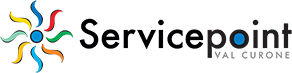CONFIGURAZIONE INTERNET SU PC E ROUTER
CONFIGURARE INTERNET SU PC E ROUTER
Windows XP
Click su Start;
Click su Pannello di controllo;
Click su "Passa alla visualizzazione classica" in alto a sinistra. Se è presenta la voce "Passa alla visualizzazione per categorie" il cambio non è necessario;
Click su Connessioni di Rete;
Click su "Crea una nuova connessione" a sinistra;
Click su "Connessione ad Internet";
Click su "Imposta connessione manualmente";
Click su "Connessione a banda larga con immissione di nome utente e password";
Scegliere il nome della connessione (ad esempio "Ineternet") tramite la voce "ISP";
Compilare il campo "nome utente" con la login della connessione;
Compilare il campo "password" rispettando maiuscole e minuscole;
Per creare un collegamento rapido alla connessione selezionare "Aggiungi collegamento a questa connessione sul desktop".
Windows Vista
Click su "Start";
Click su "Pannello di controllo";
Click su "Rete e Internet";
Click su "Centro connessioni di rete e condivisioni";
Click su "Configura connessione o rete" a sinistra;
Click su "Connessione a Internet";
Click su "Banda Larga (PPPoE)"
Compilare il campo "nome utente" con la login della connessione;
Compilare il campo "password" rispettando maiuscole e minuscole;
Selezionare "Memorizza password";
Scegliere il nome della connessione (ad esempio "Internet").
Windows 7
Click su "Start";
Click su "Pannello di controllo";
Click su "Rete e Internet";
Click su "Centro connessioni di rete e condivisioni";
Click su "Configura nuova connessione o rete";
Click su "Connessione a Internet";
Click su "Banda Larga (PPPoE)"
Compilare il campo "nome utente" con la login della connessione;
Compilare il campo "password" rispettando maiuscole e minuscole;
Selezionare "Memorizza password";
Scegliere il nome della connessione (ad esempio "Internet");
Per le successive autenticazioni click sull'icona delle reti disponibili (in forma di computer stilizzato) in basso a destra (a fianco dell'orologio).
Mac OSX
Click sulla "mela" in alto;
Click su "Preferenze di Sistema";
Click su "Network";
Click su "Ethernet integrata";
Click su "Configura" e su "Crea servizio PPPoE";
Compilare il campo "Nome servizio PPPoE" (ad esempio "Internet");
Compilare il campo "nome utente" con la login della connessione;
Compilare il campo "password" rispettando maiuscole e minuscole;
Click su "applica";
Chiudere "Preferenze di Sistema";
Per le successive autenticazioni click sull'icona nella barra dei menu e su "connetti".
Collegamento Internet Router TP-Link
-
Collegare con cavo ethernet il pc alla porta di uscita del router (porta gialla) o collegarsi al wi-fi del router
-
Aprire internet e digitare nella barra dell'indirizzo 192.168.1.1 o 192.168.0.1 e premere invio
-
Inserire (admin) nella sezione nome utente e password
-
Andare nella sezione network e mettere tipo connessione in PPPoE
-
Inserire nel campo Username e Password i dati forniti da Service Point Val Curone per il collegamento
-
Mettere su Connessione Automatically e fare salva
-
Andare su security e mettere il firewall in Disable e fare click su Save
-
Andare su System Tools e impostare Il Time Zone su GMT+1 Rome e fare click su Save
Collegamento Wi-Fi Tp-Link e Password
-
Collegare con cavo ethernet il pc alla porta di uscita del router (porta gialla) o collegarsi in wi-fi
-
Aprire internet e digitare nella barra dell'indirizzo 192.168.1.1 o 192.168.0.1 e premere invio
-
Inserire (admin) nella sezione nome utente e password
-
Andare nella sezione wireless
-
Nella sezione Region Mettere Italy
-
Nome Wi Fi mettere il nome della rete che si vole visualizzare (es. Rossi Wi-Fi, Internet Wi-fi, Casa Wi-Fi) poi click su Save(fare reboot se lo richiede)
-
Impostare La Password sul Wi-Fi andare su Wireless Security
-
Nella sezione Wireless Password inserire la chiave di almeno 8 caratteri, poi fare click su save, (fare reboot se lo richiede)